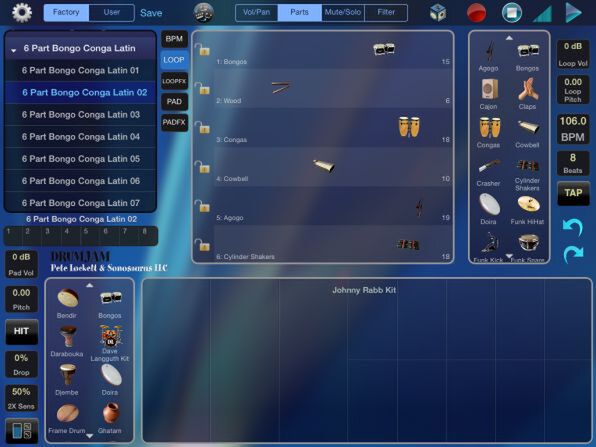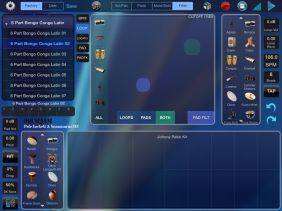音源のリズムループを変えるPartsモード
各パーツのリズムループパターンを変更するには、画面最上段のPartsをタップし、Partsモードに切り替えます。
Partsモードでは使用中キットの各パーツのリズムパターン選択が可能です。各パーツごとに15~20のリズムパターンが用意されており、パーツアイコンを左右にスライドでパターンを選択します。
またパーツのロックおよびロック解除もできます。モニター上の配置でパーツの音量やPANを設定している際にモニターの枠外にパーツが出てしまうと、ループから外れてしまいます。それを防止するのがロック機能です。モニター左端の鍵のアイコンをタップすればパーツをロックできます。特にリズムパターンの1や20などの右端左端のパターンを選択する際に枠外に出てしまいがちなので、使用するパーツが決まったらロックをかけておくと扱いやすいと思います。
Filterモードを使いこなせばDJのような音に
Mute/Soloモードでは各パーツのミュートやソロ使用の切り替えができ、ソロから徐々にパーツを増やしていくというような演出も簡単です。
Filterモードはモニター左端から選択したパーツに 、Cutoff(音の明るさ)とRES(音のウネリのクセ)をコントロールするフィルタリングがかけられます。アタックのこもったモコモコした音からアタックの強いバチバチした音の連続可変や、音の伸び(サステイン)部分をうねらせてヒュンヒュン言わせる効果音のような音作りも可能です。
ループキットと画面下のリズムパッドにそれぞれ独立したフィルターや、両方に同一のフィルターを掛けることもできます。設定はモニター下部の「LOOPS」「PADS」「BOTH」からです。BOTHにしてトラック全体にこもった音から明るい音に徐々にフィルターを開いていくような効果を掛けたり、LOOPSだけを極端にこもらせて低音を強調してみるといったような、DJミックス的な使い方をするとおもしろいです。
画面上部の右端にはリズムループの音量を調整する「Loop Vol」や音程を上下する「Loop Pitch」、BPM(テンポ)、ループする小節数を2~8で設定する「Beats」、タップする速度でテンポを設定できるTAPのボタンが並んでいます。
その下の矢印は左がリドゥ、右がアンドゥで、ちょっとしたセッティングのやり直しも可能。
(次ページでは、「パッドをいじってループにアクセントを」)

この連載の記事
-
最終回
スマホ
音楽アプリの定番、プロが見る「GarageBand」の圧倒的な良さとは -
第75回
スマホ
ダブステップにスマホで入門!? 「Drum Pads 24」を試す! -
第74回
スマホ
作曲だけじゃない、ライブ音源としても使えるiPad用DAWアプリ「BeatHawk」 -
第73回
スマホ
iPhoneに鼻歌を録音するだけで、楽曲が完成するアプリ!? -
第72回
スマホ
500の音色が高品質! プロが憧れたドイツ製シンセのiPad版は納得の出来 -
第71回
スマホ
いろいろな効果音が鳴らせるアプリは、音楽アプリになるか? -
第70回
スマホ
失敗しない! 初めてのリズムマシンはiPad版「D-Pad」がいい -
第69回
スマホ
スマホでヴァイオリンを演奏! 弦楽四重奏も楽しめるぞ -
第68回
スマホ
PD音源をアプリで! カシオのシンセ「CZ」が80年代っぽい -
第67回
iPhone
今さらやる意味はあるのか!? 「ブブゼラ」アプリを比べる -
第66回
スマホ
ボタンを押せばループ完成! ヤマハ製シーケンサーアプリが超簡単 - この連載の一覧へ